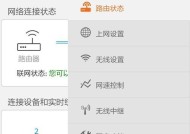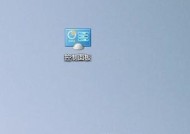解决网络无法打开的常见问题(通过调整Internet设置快速恢复网络访问)
- 数码百科
- 2024-08-24
- 33
- 更新:2024-08-19 13:02:09
随着互联网的普及,我们的日常生活越来越依赖于网络。但有时我们会遇到无法打开网络的问题,这可能会给我们的工作和生活带来不便。本文将为大家介绍一些常见的网络无法打开的问题,并提供解决方案,其中以调整Internet设置为主要方法。
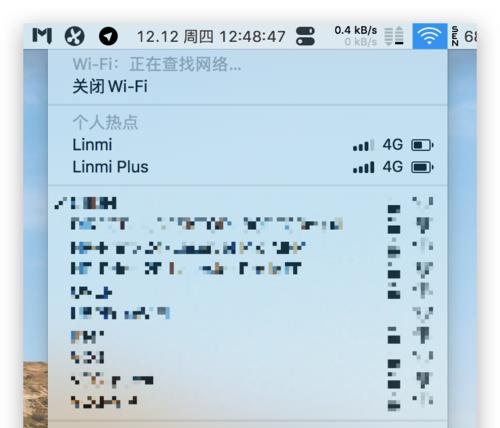
检查网络连接状态
如果您无法打开网络,请首先检查您的网络连接状态,确保网络电缆连接正常,无线连接是否已正确配置。
检查硬件设备
网络无法打开有时是由于硬件设备故障所致。您可以检查路由器、调制解调器或网络适配器等设备是否正常工作。
重启网络设备
有时简单地重启路由器或调制解调器就可以解决网络无法打开的问题。您可以尝试将这些设备断电,等待几分钟后再重新连接。
使用Windows网络故障排除工具
如果您使用的是Windows操作系统,可以利用系统自带的网络故障排除工具来解决网络无法打开的问题。只需按照提示进行操作,系统会自动检测并修复网络问题。
清除DNS缓存
DNS缓存可能会导致网络访问问题,您可以通过清除DNS缓存来解决。打开命令提示符窗口,输入“ipconfig/flushdns”并按回车键执行该命令。
重新设置TCP/IP协议
如果TCP/IP协议出现问题,也会导致网络无法打开。您可以通过重新设置TCP/IP协议来解决该问题。打开命令提示符窗口,输入“netshintipreset”并按回车键执行该命令。
检查防火墙设置
防火墙可能会阻止某些网络连接,导致网络无法打开。您可以检查防火墙设置,确保网络连接没有被阻止。
禁用代理服务器
有时代理服务器的设置会导致网络无法打开。您可以尝试禁用代理服务器,以恢复正常的网络访问。
检查网络驱动程序
网络驱动程序的问题也会导致网络无法打开。您可以检查并更新网络驱动程序,以确保其正常运行。
清除浏览器缓存
浏览器缓存可能会引起网络访问问题,您可以尝试清除浏览器缓存来解决网络无法打开的问题。
检查安全软件设置
某些安全软件的设置可能会阻止网络连接。您可以检查安全软件的设置,确保网络访问没有被阻止。
使用其他浏览器
有时特定浏览器的问题会导致网络无法打开。您可以尝试使用其他浏览器来恢复网络访问。
联系网络服务提供商
如果以上方法都无法解决问题,您可以联系您的网络服务提供商,向其寻求帮助和支持。
重置网络设置
在极端情况下,您可以考虑重置网络设置,以恢复网络访问。请注意,重置网络设置将清除所有网络相关的配置和设置。
通过检查网络连接状态、调整硬件设备、重启网络设备、使用故障排除工具、清除DNS缓存、重新设置TCP/IP协议、检查防火墙设置、禁用代理服务器、检查网络驱动程序、清除浏览器缓存、检查安全软件设置、尝试其他浏览器、联系网络服务提供商以及重置网络设置等方法,我们可以有效地解决网络无法打开的问题,并恢复正常的网络访问。希望本文对您有所帮助!
解决网络无法连接和Internet设置问题的有效方法
随着互联网的快速发展,网络连接已经成为我们生活中不可或缺的一部分。然而,有时我们可能会遇到网络无法连接或者Internet设置出现问题的情况。本文将为大家介绍一些有效的方法来解决这些问题,恢复正常的网络连接。
检查物理连接状态
1.检查网线是否插好并且没有损坏:有时候,网络无法连接的原因可能是由于网线松动或者损坏造成的。
2.检查路由器是否工作正常:确保路由器的电源已插好,并检查其指示灯是否正常亮起。
重启设备
3.重启电脑/手机/平板等设备:有时候设备在长时间使用后会出现网络问题,通过重启设备可以尝试解决这些问题。
4.重启路由器:将路由器的电源拔出,并等待几分钟后再插入,重启路由器可以清除缓存和重新建立连接。
检查网络设置
5.检查IP地址配置:在电脑上打开“命令提示符”窗口,输入“ipconfig”命令,检查IP地址是否正确配置。
6.检查DNS服务器设置:在网络连接属性中,确保DNS服务器地址设置正确,如8.8.8.8或114.114.114.114。
7.检查代理服务器设置:如果你使用代理服务器上网,确保代理服务器地址和端口设置正确。
清除缓存和重置设置
8.清除浏览器缓存:打开浏览器的设置选项,清除缓存和cookies,重新加载网页。
9.重置网络设置:在控制面板中找到“网络和共享中心”,点击“更改适配器设置”,右键点击网络适配器并选择“重置”。
更新驱动程序
10.更新网络适配器驱动程序:打开设备管理器,找到网络适配器,右键点击并选择“更新驱动程序”。
防火墙和杀毒软件设置
11.检查防火墙设置:确保防火墙没有阻止网络连接。
12.检查杀毒软件设置:有些杀毒软件可能会阻止网络连接,请检查其设置并允许网络连接。
联系网络服务提供商
13.联系网络服务提供商:如果尝试了以上方法仍然无法解决问题,可能是因为网络供应商出现故障,建议联系他们进行咨询。
重置路由器
14.重置路由器到出厂设置:通过将路由器上的重置按钮按住10秒钟恢复出厂设置,但请注意这会清除所有自定义设置。
15.还原设备的网络设置:对于手机和平板等移动设备,可以尝试还原网络设置到出厂默认值,来解决网络连接问题。
当我们遇到网络无法连接或Internet设置问题时,可以通过检查物理连接状态、重启设备、检查网络设置、清除缓存和重置设置、更新驱动程序、检查防火墙和杀毒软件设置、联系网络服务提供商以及重置路由器来解决这些问题。希望本文提供的方法能够帮助读者解决网络连接问题,恢复正常的上网体验。